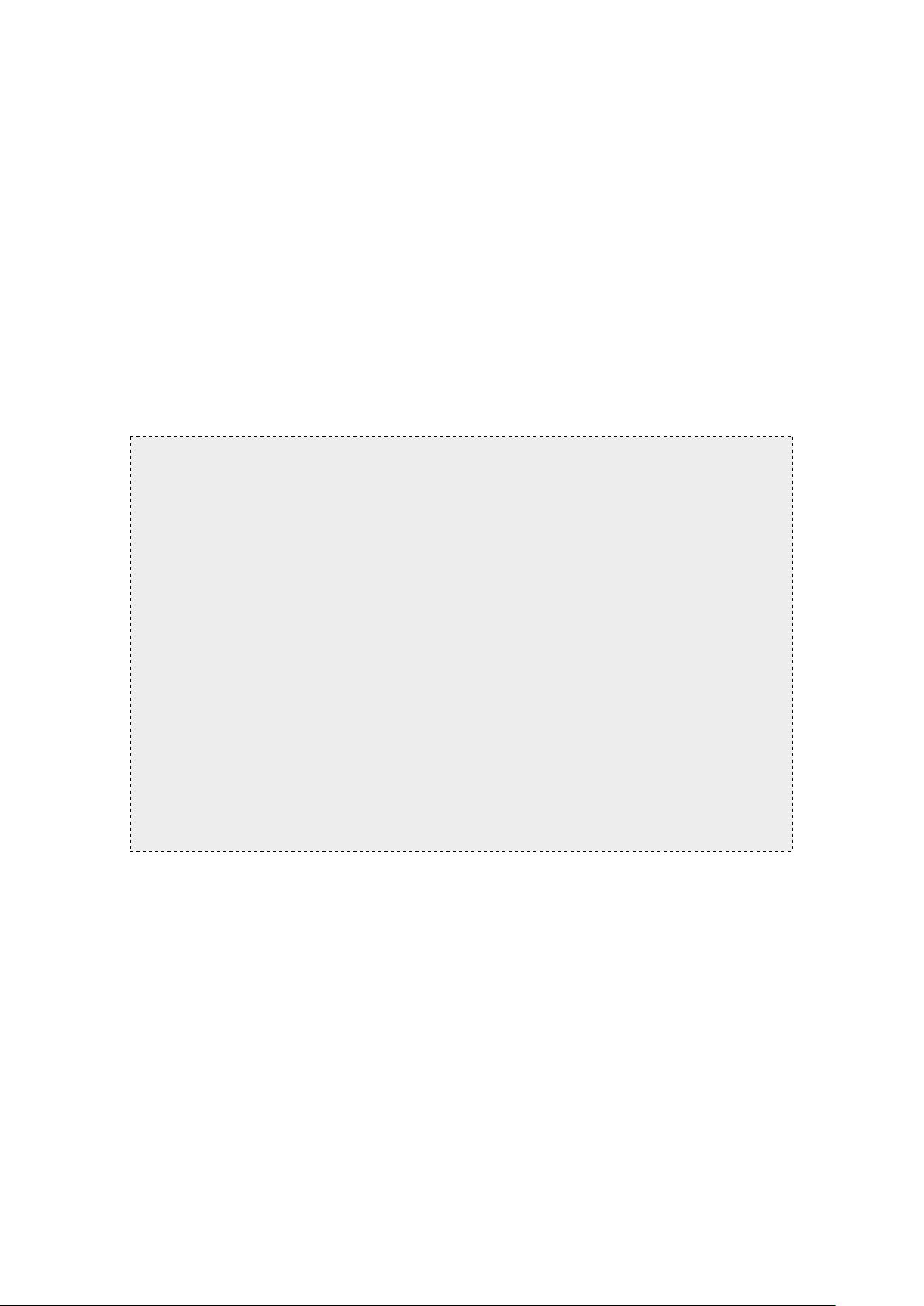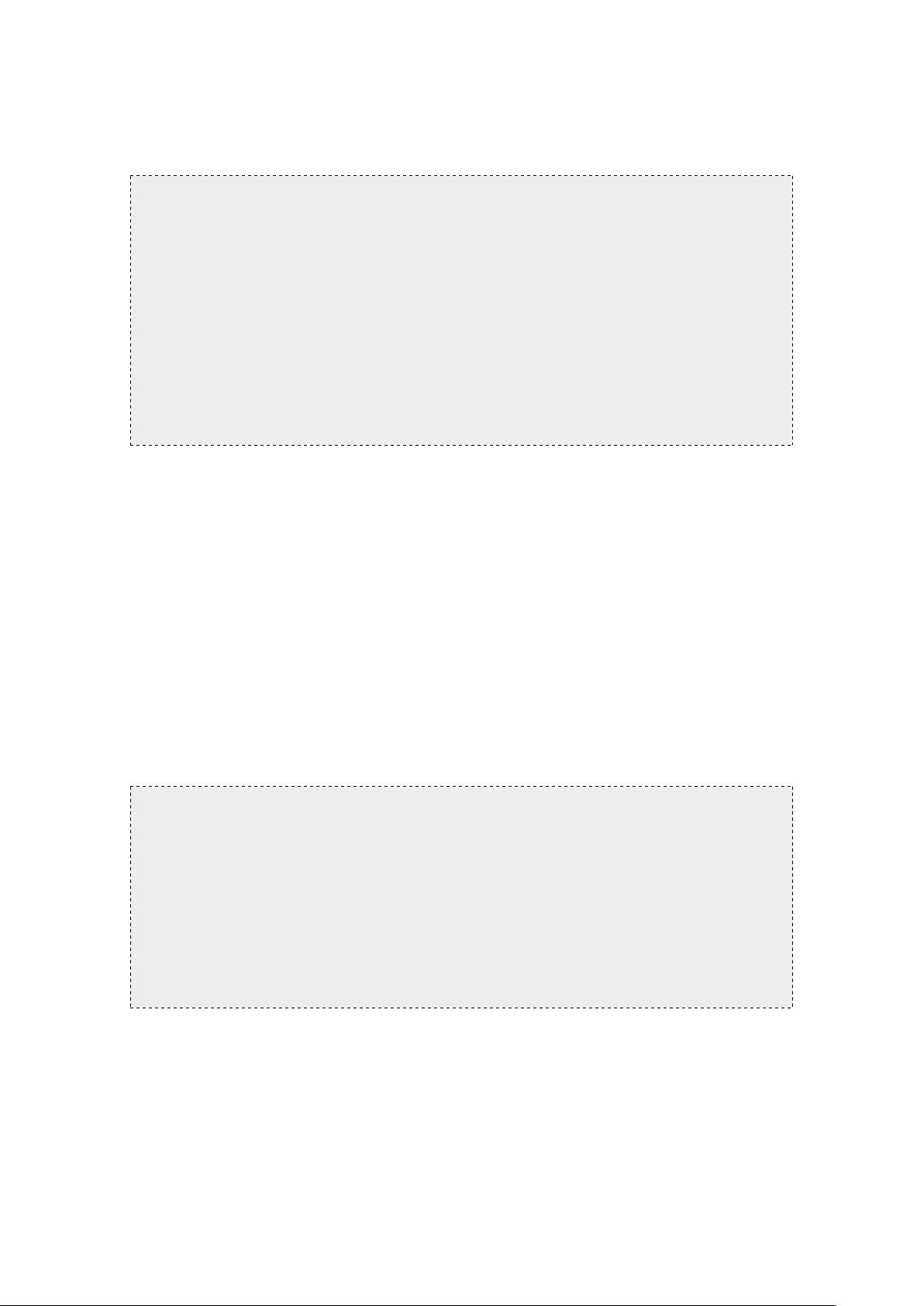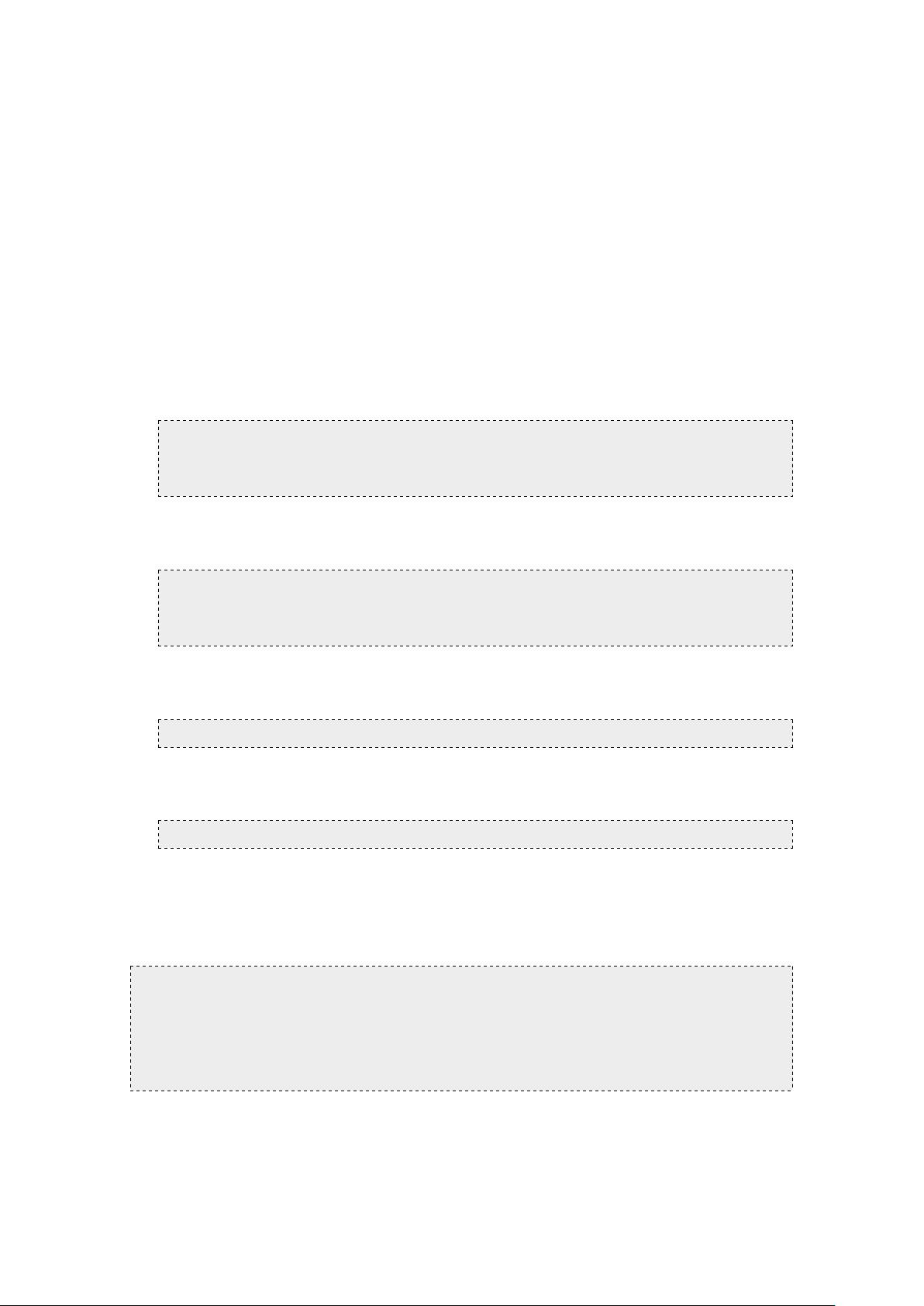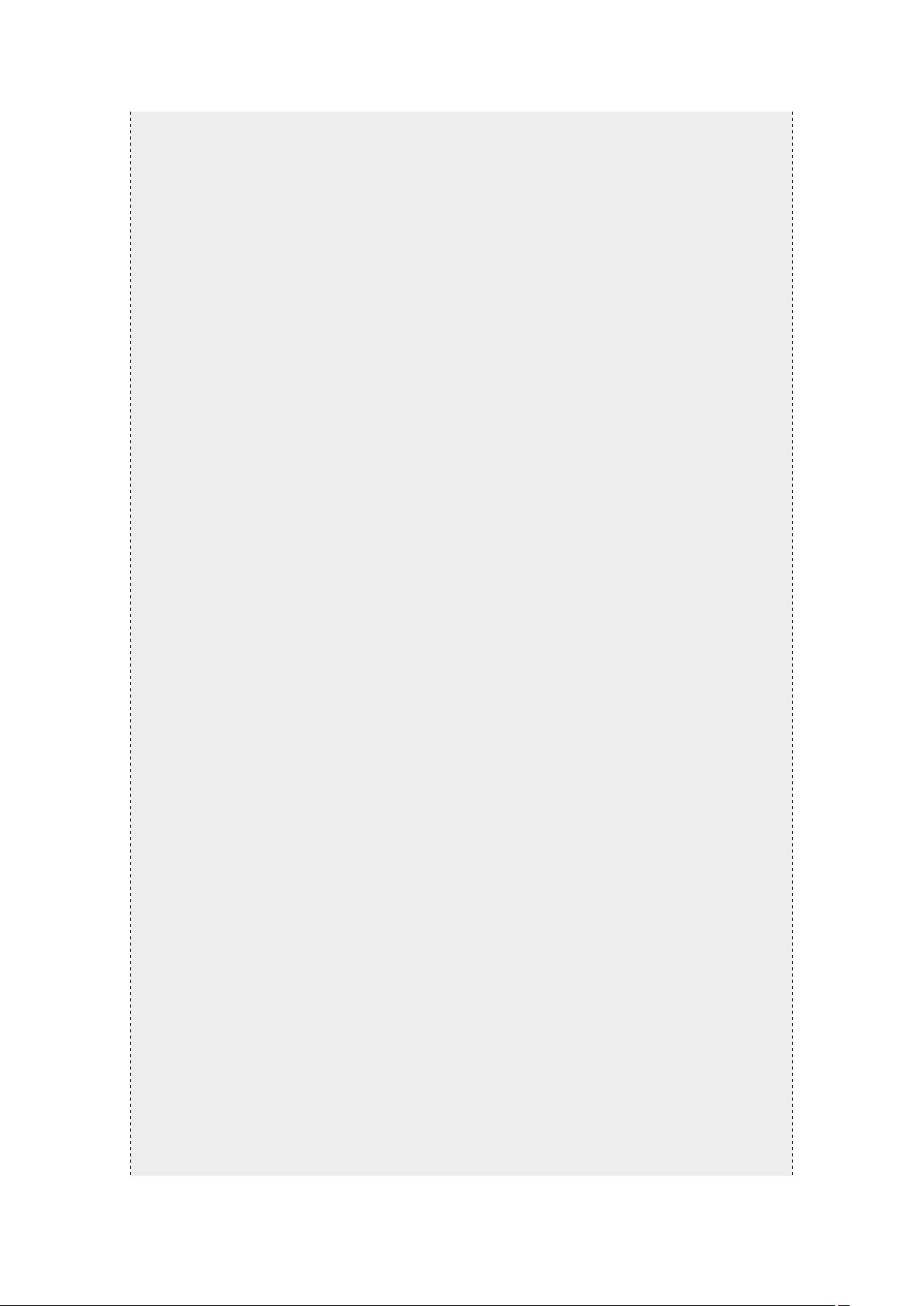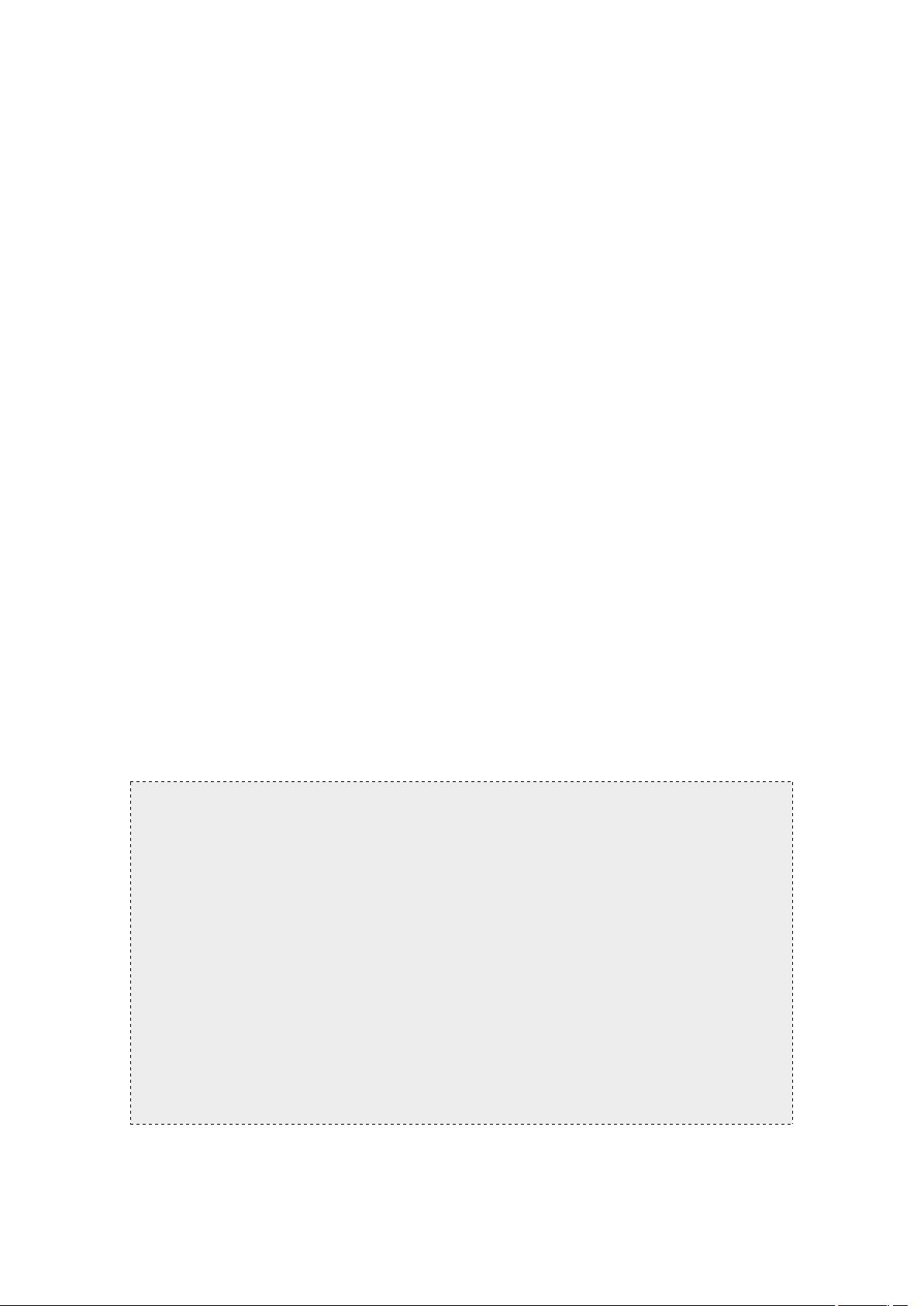
1
聊天系统开发
在社交游戏中,聊天系统是玩家之间交流的重要工具。通过聊天系统,玩家可
以发送文本消息、表情、图片等多种类型的信息,增强游戏的互动性和社交性。
本节将详细介绍如何在 Cocos Creator 引擎中开发一个功能完善的聊天系统,包
括消息的发送和接收、消息展示、表情和图片的处理等。
消息发送与接收
1. 消息发送
消息发送是聊天系统的基础功能之一。玩家可以通过输入框输入文本消息,点
击发送按钮后,消息将被发送到服务器,再由服务器转发给其他玩家。以下是
一个简单的消息发送实现步骤:
1.1 创建输入框和发送按钮
首先,我们需要在游戏界面上创建一个输入框和一个发送按钮。这可以通过
Cocos Creator 的 UI 编辑器来完成。
//
在
Canvas
下创建一个
InputBox
和
Button
let inputBox = new cc.Node("ChatInput");
inputBox.addComponent(cc.EditBox);
inputBox.addComponent(cc.EditBox).inputMode = cc.EditBox.InputMode.ANY;
inputBox.addComponent(cc.EditBox).placeholder = "输入消息";
inputBox.addComponent(cc.EditBox).maxLength = 255;
inputBox.addComponent(cc.EditBox).fontSize = 20;
inputBox.addComponent(cc.EditBox).horizontalAlign = cc.EditBox.HorizontalTextAlign.LEFT;
inputBox.addComponent(cc.EditBox).verticalAlign = cc.EditBox.VerticalTextAlign.CENTER;